Как настроить онлайн-чат WordPress БЕСПЛАТНО (шаг за шагом)
Опубликовано: 2024-04-06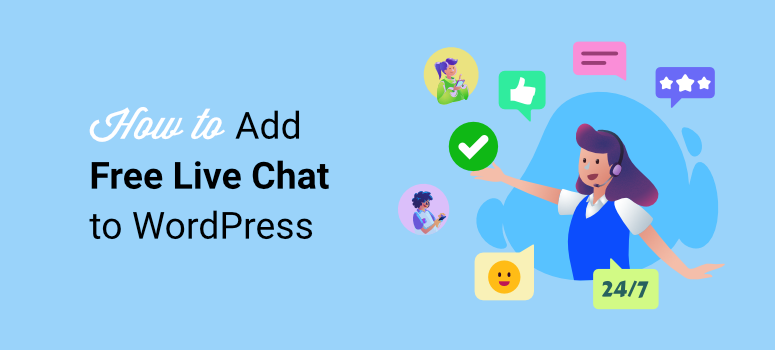
Вы хотите добавить чат на свой сайт?
Живой чат — один из лучших способов общения с вашими пользователями, поскольку им не нужно входить в систему или открывать новую страницу или веб-сайт. Общение происходит прямо сейчас, прямо на вашем сайте, что делает его более эффективным.
Но в конечном итоге цель состоит в том, чтобы сделать канал связи простым как для ваших клиентов, так и для вашей команды.
В этой статье мы расскажем вам, как настроить чат для WordPress. Мы обсудим, как добавлять членов вашей команды и назначать им чаты. Мы также увидим, как настроить онлайн-чат в соответствии с вашим брендом.
Почему вам следует добавить бесплатный чат в WordPress?
Живой чат позволяет общаться туда и обратно. Это гарантирует, что ваши пользователи получат нужные им ответы на месте, что повысит удовлетворенность клиентов. В результате бесплатный чат для программного обеспечения для веб-сайта может повысить коэффициент конверсии и даже позволить вам продавать свои продукты более напрямую и без назойливости.
Вот и другие причины добавить чат на веб-сайты.
- Улучшенное взаимодействие с клиентами . Живой чат побуждает посетителей взаимодействовать с вашим веб-сайтом, повышая вовлеченность и доверие. Этот удобный канал онлайн-коммуникации может помочь вам построить более прочные отношения с вашей аудиторией и стимулировать повторные посещения.
- Быстрое решение проблем . Онлайн-чат позволяет быстро отвечать на запросы клиентов и решать проблемы в режиме реального времени. Это может помочь предотвратить разочарования и негативный опыт, что приведет к более счастливым клиентам и положительным рекомендациям из уст в уста.
- Ценная информация о клиентах . Общение в чате дает ценную информацию о потребностях, предпочтениях и болевых точках клиентов. Анализ стенограмм чатов и отзывов может улучшить ваши маркетинговые стратегии и усилия по разработке продуктов.
- Экономически эффективное решение . Многие решения для онлайн-чата предлагают бесплатные или доступные планы для малого бизнеса, что делает его экономически эффективным способом обеспечить отличную поддержку клиентов и повысить конверсию. Вдобавок к этому это может помочь снизить расходы на поддержку, связанные с телефонными звонками и электронными письмами.
- Снижение количества брошенных корзин . Живой чат отлично подходит для решения проблем или вопросов потенциальных клиентов в процессе оформления заказа. Эта мгновенная связь позволит вам решить любые проблемы, связанные с продуктом, и снизить количество брошенных корзин.
- Доступность 24/7 . В отличие от традиционных каналов поддержки клиентов, которые работают в определенные рабочие часы, ваша команда может работать удаленно, и ей не обязательно находиться в одном часовом поясе. Это гарантирует, что посетители смогут получить помощь в любое время, даже в нерабочее время.
- Генерация лидов . Живой чат может стать мощным инструментом генерации лидов. Взаимодействуя с посетителями веб-сайта в режиме реального времени, вы можете привлекать потенциальных клиентов непосредственно со своего сайта и развивать их посредством персонализированных бесед, повышая вероятность конверсии.
Теперь предложение живого чата на вашем сайте WordPress может легко выделить вас среди конкурентов, которые могут не обеспечить такой уровень поддержки. Это показывает вашу приверженность обслуживанию клиентов и может помочь вам выделиться на переполненном рынке.
Но чтобы воспользоваться преимуществами, вам необходимо выбрать инструмент чата для веб-сайтов, который соответствует вашим потребностям. Существует множество программного обеспечения, которое вы можете использовать. Вот список лучших плагинов для живого чата, которые помогут вам начать.
Но в этом уроке мы будем использовать LiveChat. Давайте посмотрим, почему мы выбрали этот плагин WordPress для живого чата вместо остальных.
Почему LiveChat — идеальное решение

LiveChat — лучший плагин для живого чата, поскольку его легко настроить и использовать, что делает его идеальным для новичков. Вам не нужен какой-либо опыт программирования. Это позволяет вам создать команду и назначить ей отдельные чаты для управления.
Кроме того, он интегрируется с популярными приложениями для обмена сообщениями, такими как Facebook Messenger и WhatsApp, чтобы ваши пользователи могли общаться на наиболее удобной для них платформе. Но поскольку в нем есть функция истории чата, вы можете переместить чат на другую платформу, например, из Facebook Messenger в WhatsApp, и продолжить разговор, не разрывая цепочку сообщений.
LiveChat предлагает настраиваемую панель управления для персонализированных сообщений и настроек поддержки чата. Благодаря этому вы можете настроить его так, чтобы вы и ваша команда могли легко общаться с вашими клиентами, не наступая друг другу на пятки.
Вдобавок к этому, он включает более 130 интеграций, которые вы можете выполнить с популярными CRM, инструментами электронного маркетинга и многим другим. Это позволяет вам оптимизировать маркетинг, отношения с клиентами и бизнес-операции.
Вот и другие причины использовать LiveChat.
- Message Sneak Peek : вы можете просмотреть то, что набирает клиент, прежде чем отправить его. Это позволяет лучше подготовить более подробный ответ и ответить быстрее.
- Шаблоны ответов : он предоставляет заранее написанные ответы на распространенные вопросы. Это упрощает общение и экономит время для агентов службы поддержки в чате. Это также обеспечивает единообразие ответов независимо от того, какой агент ведет чат, что помогает вам обеспечить единообразие бренда.
- Формы предварительного чата : LiveChat предлагает формы предварительного чата для сбора соответствующей информации от пользователей перед началом чата, что позволяет агентам предоставлять более персонализированную помощь и поддержку.
- Сохранение истории чата : LiveChat сохраняет историю чата, если посетитель не очистит ее. В результате это обеспечивает непрерывность поддержки и позволяет агентам лучше понимать потребности клиентов.
- Обмен файлами : LiveChat обеспечивает прямой обмен файлами между агентами и клиентами, обеспечивая более четкое общение и более быстрое решение проблем, позволяя пользователям обмениваться снимками экрана или другими мультимедийными файлами.
- Интеграция с Google Analytics : LiveChat можно интегрировать с Google Analytics, что позволяет вам эффективно измерять и анализировать показатели живого чата и предоставлять информацию о поведении и взаимодействии клиентов.
Если вам нужна дополнительная информация, ознакомьтесь с нашим последним обзором LiveChat здесь.
Теперь, когда вы поняли, почему мы выбрали LiveChat для этого урока о том, как добавить чат в WordPress, позвольте нам провести вас через этот процесс.
Шаг 1. Создайте учетную запись LiveChat.
Настроить учетную запись LiveChat очень просто. Кроме того, вы получаете бесплатную 14-дневную пробную версию, чтобы протестировать все функции, прежде чем принять решение.
Вам не нужно предоставлять данные своей кредитной карты при подписке на бесплатную пробную версию. Это гарантирует, что у вас нет обязательств по покупке инструмента или риска утечки вашей личной информации. Если вам нужен LiveChat Pro, ознакомьтесь с ценами на плагин здесь.
Итак, сначала зайдите на официальный сайт LiveChat и выберите «Зарегистрироваться бесплатно».
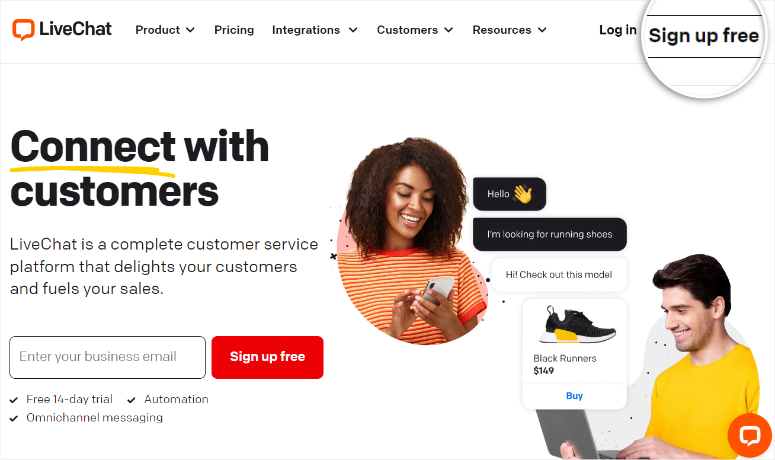
Затем укажите адрес электронной почты, с помощью которого вы хотите зарегистрироваться, и вы получите электронное письмо с подтверждением. Скопируйте код, указанный в электронном письме с подтверждением, и вставьте его на страницу регистрации LiveChat.
Как только вы будете перенаправлены на панель управления LiveChat, вам будет задано несколько вопросов о вашей компании, вашей роли и количестве членов вашей команды.
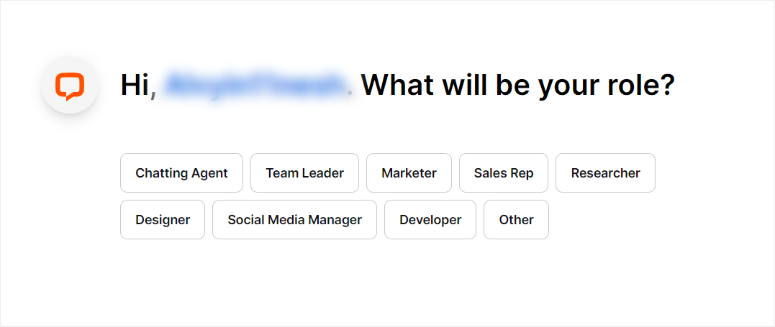
Как только вы ответите на эти вопросы, следующим шагом будет подключение WordPress к LiveChat.
Теперь LiveChat предлагает множество вариантов подключения в зависимости от типа вашего сайта. Если у вас есть сайт WordPress, вы можете подключить его с помощью ручного кода, Диспетчера тегов Google или бесплатного плагина.
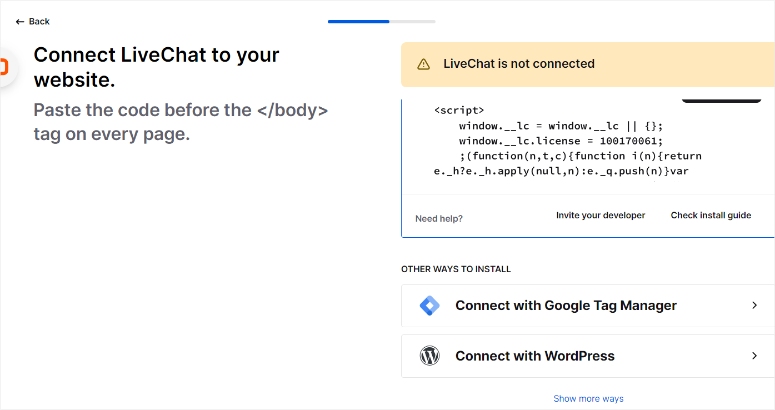
Вы также можете подключить его к Shopify, BigCommerce, Ecwid, SquareOnline и другим.
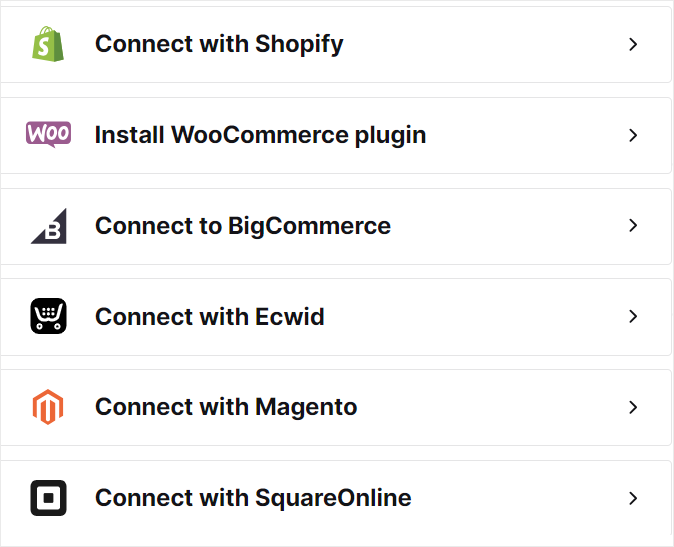
Но в этом уроке мы покажем вам, как добавить LiveChat в WordPress двумя способами.
1. Использование пользовательского кода
Теперь мы должны отметить, что этот ручной метод требует опыта программирования, что может затруднить его для новичков. Фактически, из-за уровня сложности LiveChat предоставляет вам руководство, а также возможность отправить инструкции непосредственно вашему разработчику.
Но для этого мы будем использовать WPCode, что делает задачу очень простой. WPCode — лучший плагин для сниппетов, поскольку он позволяет добавлять код на ваш сайт, не нарушая его и не имея опыта разработчика.
Но прежде чем устанавливать этот плагин кода, сначала скопируйте код подключения из LiveChat. Он понадобится вам позже.
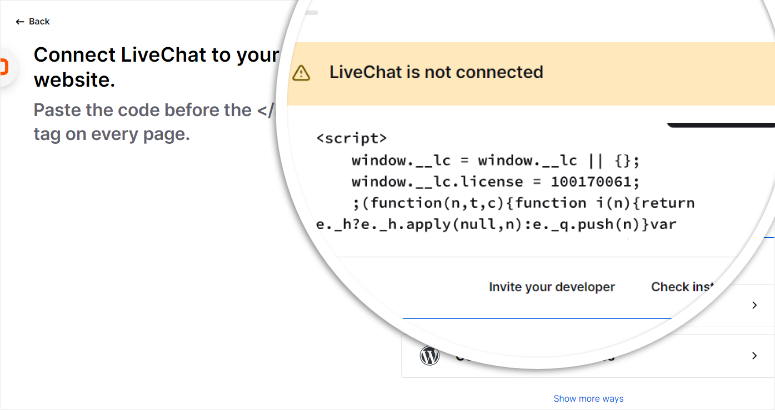
Затем перейдите на панель управления WordPress и перейдите в репозиторий плагинов, выбрав «Плагины» — «Добавить новый плагин». После этого найдите «WPCode», чтобы найти бесплатную версию плагина.
Если у вас возникли какие-либо проблемы, ознакомьтесь с этим руководством по установке плагина.
Затем, после установки и активации плагина, перейдите в раздел «Фрагменты кода» +Добавить фрагмент . Затем выберите «Добавить свой собственный код», чтобы открыть экран предварительного просмотра кода.
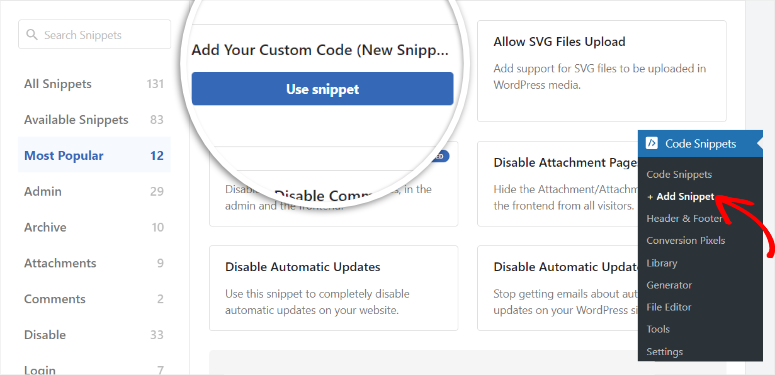
Здесь сначала назовите свой фрагмент. Затем убедитесь, что для типа кода установлено значение «Фрагмент HTML», а для переключателя установлено значение «Активный».
После этого перейдите под область предварительного просмотра кода и установите для параметра « Метод вставки» значение «Автовставка», а для параметра «Местоположение» — «Нижний колонтитул по всему сайту».
Как только это будет сделано, вставьте код, который вы скопировали ранее, с панели управления LiveChat в область предварительного просмотра кода и выберите «Сохранить фрагмент».

Помните, что вы можете использовать WPCode не только для создания ручного подключения LiveChat к вашему веб-сайту WordPress. Вы можете добавлять различные типы пользовательских кодов CSS, JavaScript, HTML или PHP. Вы также можете использовать его для интеграции Google Analytics, Facebook Pixel или других служб отслеживания.
После этого перезагрузите панель управления LiveChat, и теперь вы увидите, что соединение прошло успешно.
2. Подключитесь с помощью плагина
Несмотря на то, что WPCode упрощает добавление LiveChat вручную с помощью кода, использовать плагин живого чата WordPress еще проще.
Сначала перейдите в свой репозиторий WordPress, выбрав Плагины »Добавить новый плагин . Затем найдите плагин LiveChat, установите его и активируйте.

После этого вы должны увидеть новую опцию меню на панели управления WordPress под названием LiveChat .
Затем выберите этот пункт меню и нажмите кнопку «Войти» в появившемся всплывающем окне. Если вы не создавали учетную запись ранее, нажмите кнопку «Зарегистрироваться» .
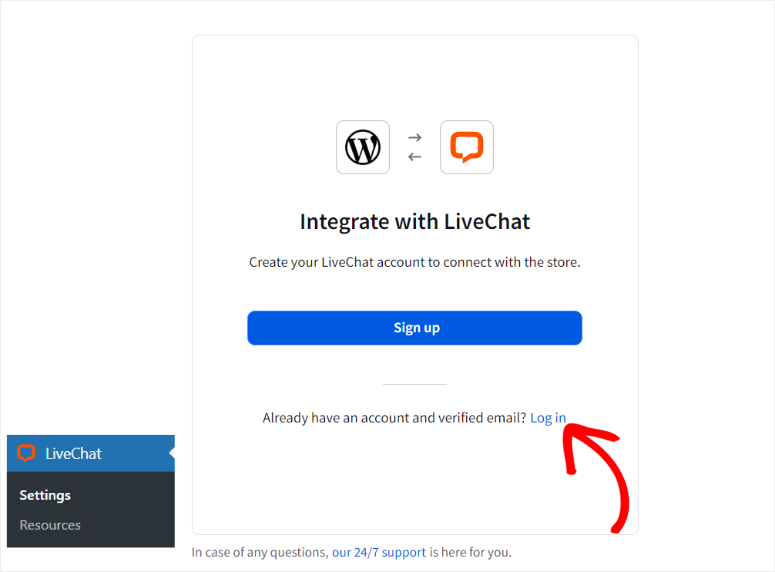
Если LiveChat успешно добавлен на ваш сайт WordPress, вы увидите еще одно всплывающее окно. Выберите «Перейти в LiveChat» , чтобы перейти обратно на панель управления LiveChat.
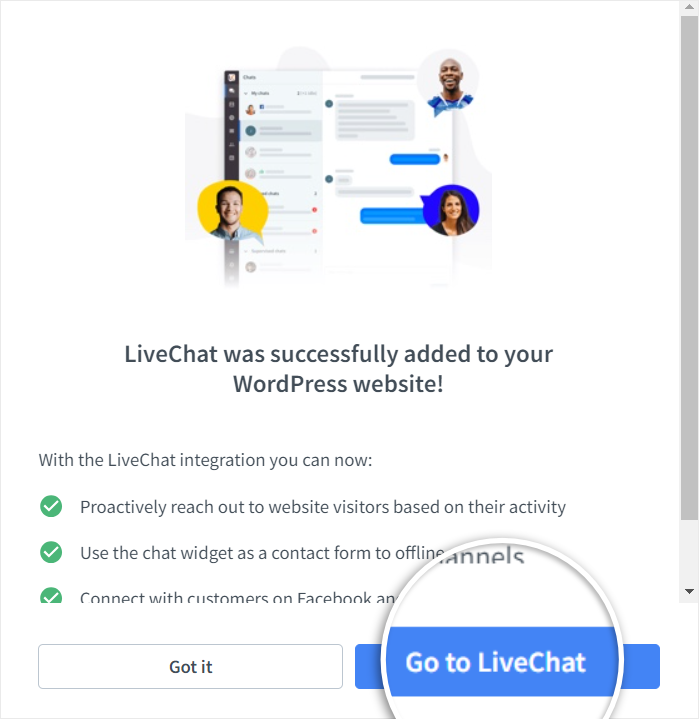
Поздравляем! Вы только что создали и подключили свою учетную запись LiveChat к WordPress.
Шаг 2. Настройте LiveChat
Установив и активировав бесплатный плагин LiveChat в WordPress, давайте посмотрим, как его настроить.
Сначала выберите « Настройки» » Виджет чата на панели управления LiveChat, чтобы начать настройку.

В подменю «Настройка» перейдите на вкладку «Внешний вид».
Справа вы должны увидеть раздел предварительного просмотра. Это покажет вам, как ваш виджет чата будет выглядеть в окне чата.
Здесь решите, хотите ли вы, чтобы ваш виджет чата был полосой или пузырем. Затем установите темную или светлую тему. Наконец, установите цвет виджета.
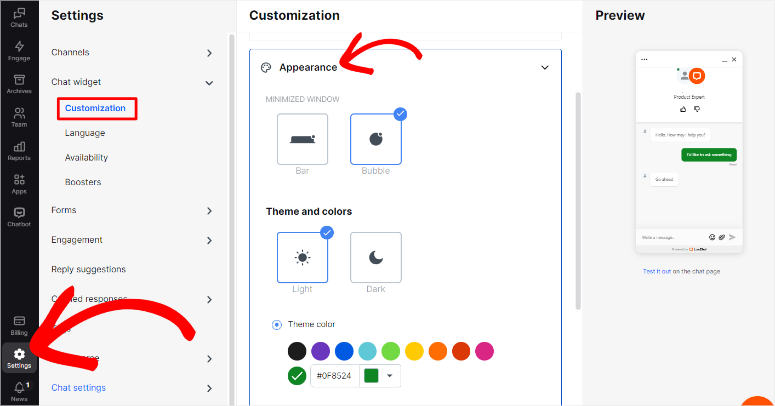
Далее перейдите на вкладку «Позиция» под вкладкой «Настройка».
Здесь укажите, хотите ли вы, чтобы ваш виджет располагался справа или слева. После этого определите желаемое расстояние по бокам и снизу. Завершите этот шаг, установив для виджета значение «Всегда видимый», «Скрывать виджет до его активации» или «Всегда скрывать свернутый значок виджета».
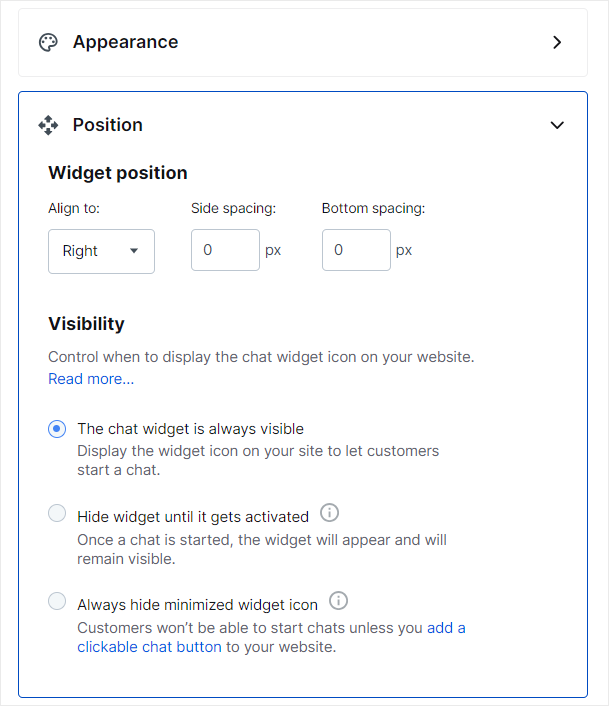
Затем настройте «Виджет мобильного чата» на следующей вкладке.
Вы можете использовать те же настройки для рабочего стола или настроить их, используя параметры, подобные приведенным выше.
После этого перейдите к «Дополнительные настройки» на следующей вкладке и установите следующие параметры.
- Показать логотип: помогите улучшить свой брендинг
- Показать фотографию агента: делает разговор более личным.
- включить звуковые уведомления для клиентов: предупреждать их, если они находятся в другом окне
- Разрешите клиентам оценивать агентов: узнайте больше об опыте работы с клиентами
- Разрешить клиентам получать стенограммы чата: позволяет вашим пользователям иметь письменную форму разговора.
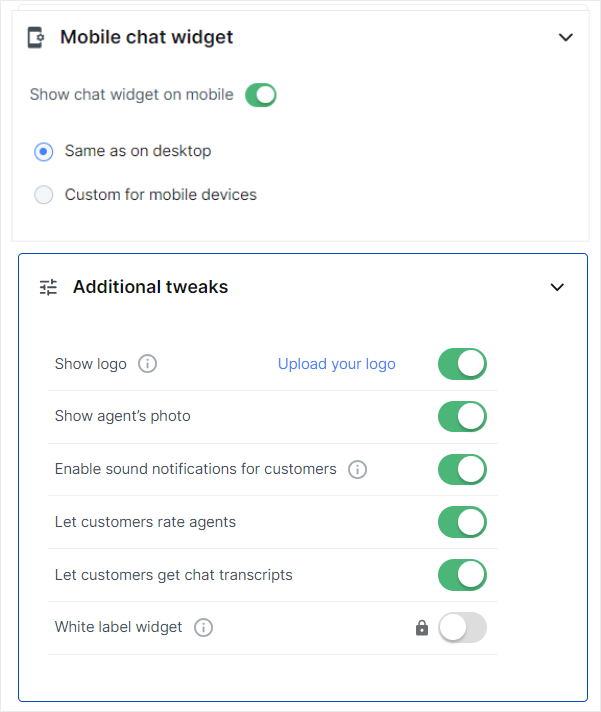
Затем в разделе «Настройка» перейдите в подменю «Языки».
Здесь сначала установите язык, который вы хотите использовать, в раскрывающемся меню. Если вы измените язык, вы заметите, что раздел «Настроить фразы» будет адаптирован к языку.
Но также персонализируйте здесь «Настроить фразы», чтобы сделать их более привлекательными для ваших клиентов.
Ниже настройте тексты «Агенты отсутствуют» и «Клиенты стоят в очереди», чтобы сообщить, как ваши клиенты должны связаться с вами в нерабочее время или если ваши агенты уже обслуживают других людей.
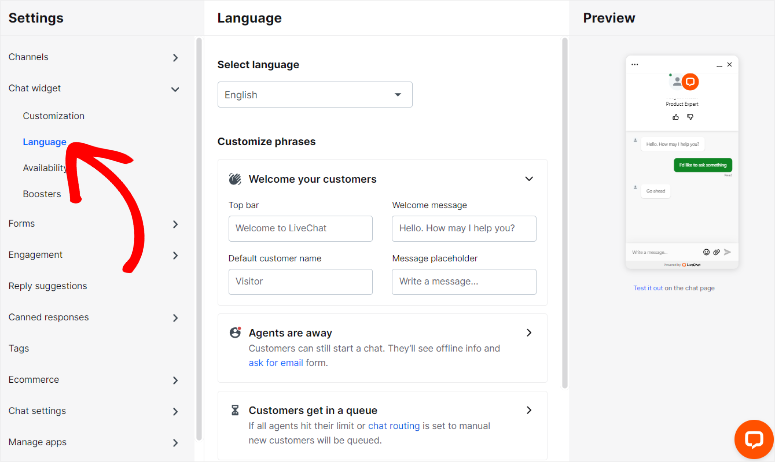
Далее давайте посмотрим, как настроить стандартные сообщения.
Чтобы получить доступ к этой функции живого чата, перейдите в «Настройки» » Стандартные ответы » Список ответов .
Помимо предоставленных шаблонов, вы можете создавать здесь новые стандартные сообщения, что позволит вашим агентам получать персонализированные заранее написанные ответы. Затем вы можете классифицировать эти готовые сообщения, используя такие теги, как #transfer, #product и другие.
В дополнение к этому установите также «Предлагаемый ответ». В этом случае LiveChat предложит ответ вашим агентам, когда клиент использует определенные фразы для ответа на сообщения.

Теперь давайте посмотрим, как настроить формы LiveChat.
Для этого зайдите в Настройки » Формы .
Сначала настройте «Форму предварительного чата», персонализировав приветственное сообщение и добавив текстовые полосы для запроса имени и адреса электронной почты клиента.
Кроме того, если вы хотите собрать еще больше информации о своем пользователе, добавьте дополнительные элементы, включая информацию, список с множественным выбором, раскрывающийся список, список выбора, вопрос и раздел группы.
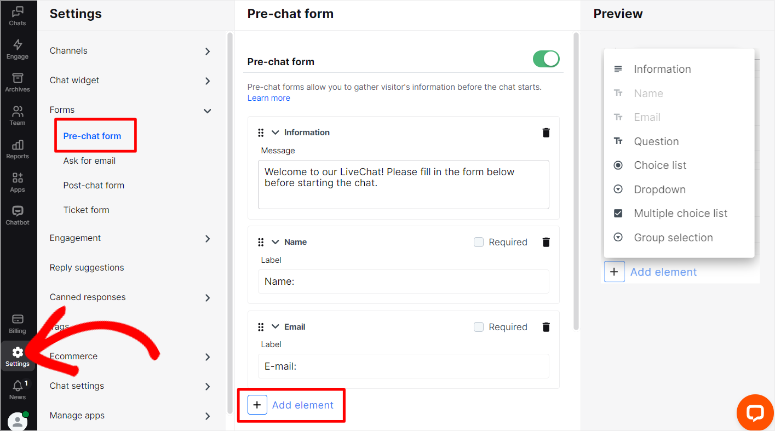
Тем не менее, в подменю «Формы» настройте «Запросить электронную почту».
Это позволяет вашему клиенту отправлять электронное письмо, когда ваши агенты не отвечают или находятся в автономном режиме. Здесь укажите, как долго клиент должен ждать, прежде чем он сможет отправить вам электронное письмо. Кроме того, установите сообщение, которое укажет им, что делать, когда вы не в сети.
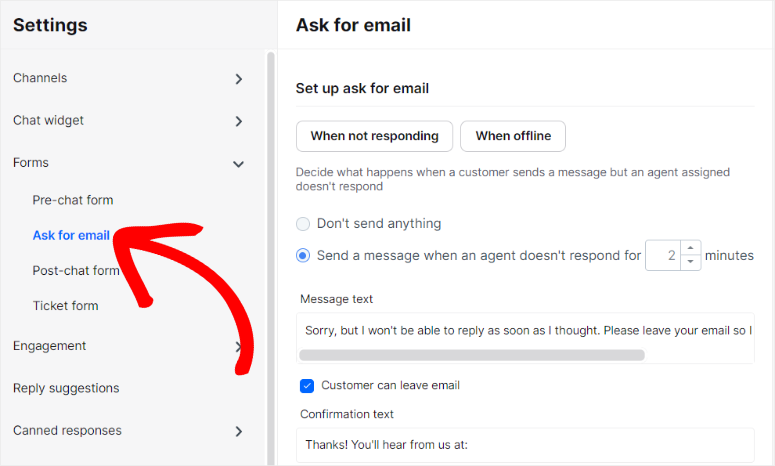
Далее LiveChat позволяет вам добавить форму «Пост-чат».
Вы можете использовать эту форму для проведения опроса, чтобы оценить уровень удовлетворенности клиентов. В дополнение к этому вы также можете использовать эту форму после чата, чтобы получить оценку чата или отправить сообщение с благодарностью. Это может помочь вам укрепить доверие и улучшить отношения с клиентами.

Теперь, чтобы ваши клиенты общались наилучшим образом, настройте «Каналы».
Здесь добавьте Facebook Messenger, Apple Messages, WhatsApp и электронную почту, чтобы предоставить пользователям больше возможностей общения.
Вдобавок к этому вы можете настроить страницу чата WordPress без какого-либо опыта программирования. Все, что вам нужно сделать, это перейти к настройке в подменю страницы чата.
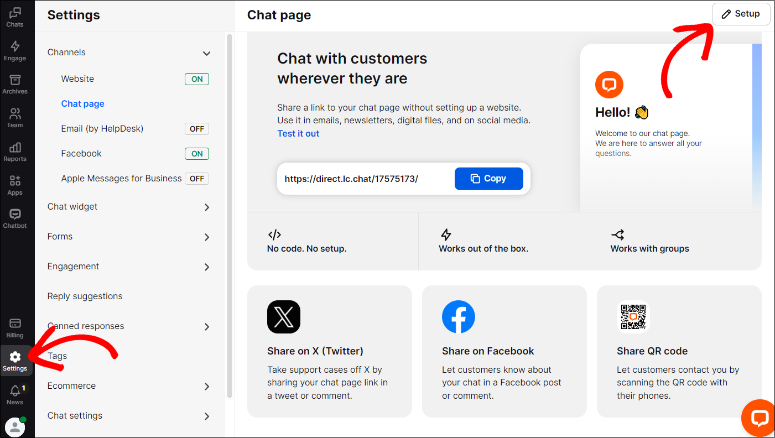
Вы также можете добавить свой логотип и короткое приветственное сообщение для своих клиентов. Когда все будет готово, просто скопируйте URL-адрес страницы чата и поделитесь им где угодно, например, в информационных бюллетенях, комментариях, социальных сетях и т. д.
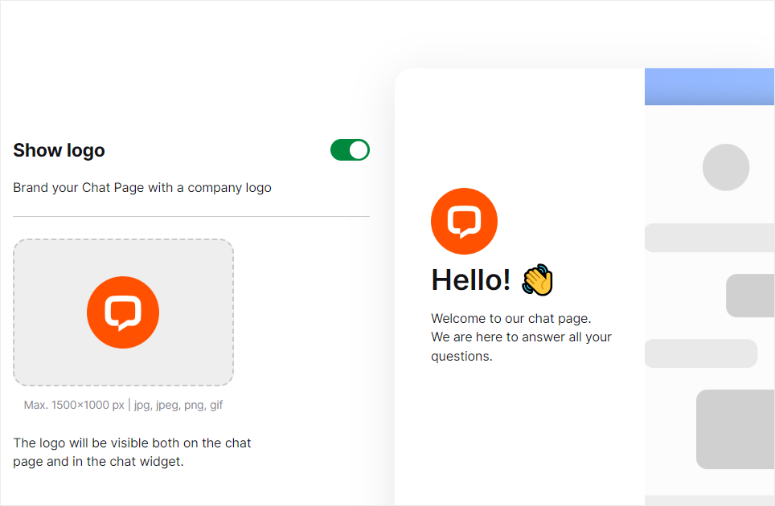
Наконец, давайте перейдем к «Настройки чата».
Здесь решите, хотите ли вы, чтобы сообщения клиентов назначались вашим агентам вручную или автоматически.
Если вы установите автоматическое назначение , вы можете ограничить количество клиентов, которых может обслужить агент. Это поможет вам распределить рабочую нагрузку и избежать выгорания.
При выборе вручную все агенты будут уведомлены, когда к ним обратится новый клиент. Затем чаты будут распределяться в зависимости от того, первый агент их подберет. Это поможет вашим клиентам быстрее обслуживаться.
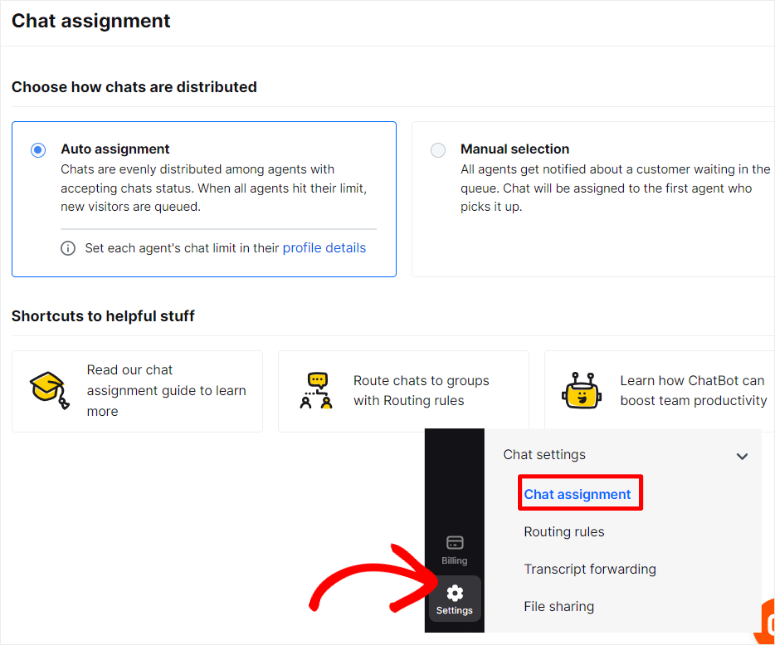
Несмотря на то, что настроить виджет LiveChat таким образом легко, вы обнаружите одну проблему.
Поскольку все эти настройки выполняются в серверной части вашей панели управления WordPress, может быть сложно понять, как ваши клиенты будут использовать виджет LiveChat на живой странице.
Чтобы помочь в этом, в LiveChat есть НОВАЯ функция внешнего редактора.
Чтобы получить доступ к интерфейсному редактору LiveChat, перейдите в «Настройки» «Виджет чата» » «Настройка» на панели управления LiveChat. Затем на вкладке «Настроить виджет на веб-сайте» введите URL-адрес своего веб-сайта в текстовую строку и нажмите «Стрелка вперед».
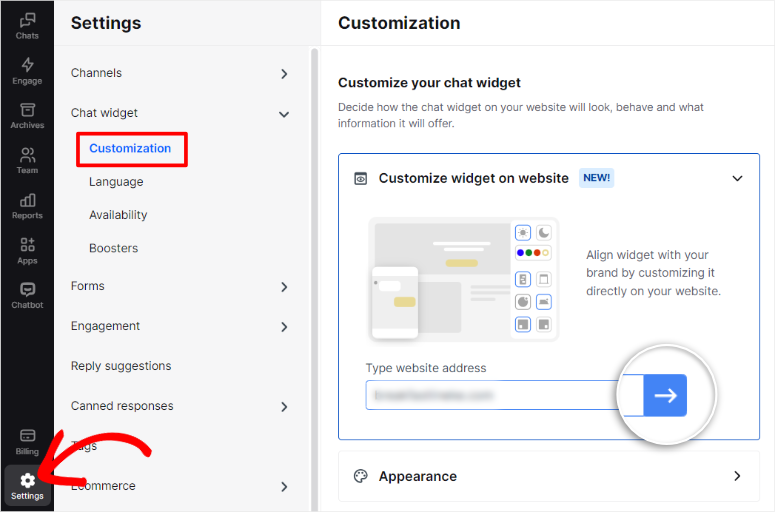
В Live Editor настройте цвета, свернутый виджет и выравнивание. Самое главное, теперь вы можете увидеть, как виджет чата будет выглядеть на странице вживую.
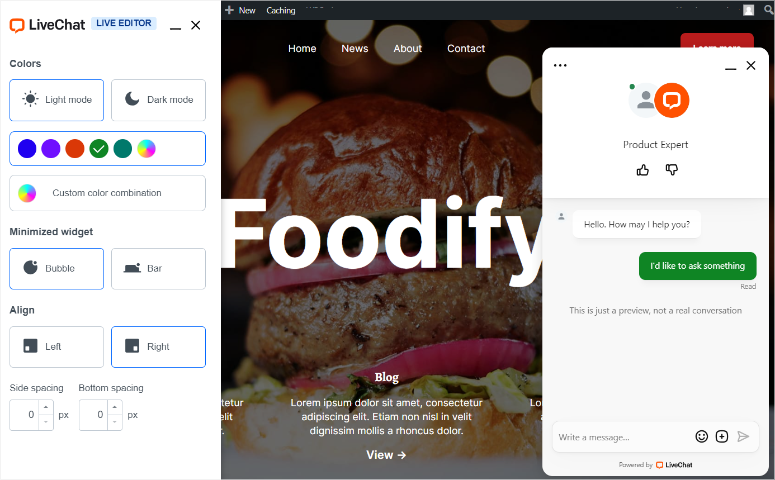
Шаг 4. Отобразите окно живого чата WordPress на своем сайте
Теперь отобразить виджет живого чата на вашем сайте WordPress стало очень просто.
Фактически, он будет отображаться автоматически, если вы выполнили шаг 1 этого руководства и у вас уже установлен бесплатный плагин WordPress LiveChat.

Остается только следовать контрольному списку на главной странице панели управления LiveChat. Если вы еще этого не сделали, вам будет предложено добавить членов команды и изображение профиля.
Наконец, вы можете загрузить настольное приложение, чтобы получить доступ к большему количеству чат-платформ.
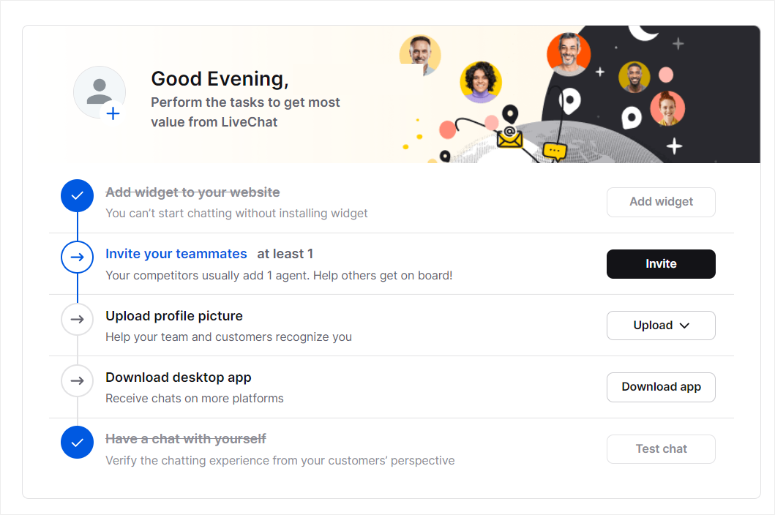
Чтобы просмотреть аналитику чата, перейдите в раздел «Отчеты» на панели управления LiveChat.
Здесь вы увидите показатели общего количества чатов, вовлеченности в чате, пропущенных чатов, конверсий кампании и многого другого. Вы также можете просмотреть производительность агентов, например время отклика и активность агента.
Кроме того, вы можете отслеживать клиентов и измерять такие показатели, как «Клиенты в очереди» и «Покинутая очередь». Если вы настроите формы пост-чата, LiveChat позволит вам видеть отзывы в ваших отчетах и делиться ими в социальных сетях в качестве социального доказательства.
Шаг 5. Наймите профессиональных агентов живого чата
Теперь, когда окно чата на вашем сайте готово, вам нужно нанять агентов, которые смогут отвечать на вопросы пользователей в режиме реального времени.
Для этого у вас есть 2 варианта для вашего бизнес-сайта:
- Нанимайте агентов и создайте свою команду продаж и поддержки. Но это займет время и потребует много терпения, особенно для их обучения.
- Передайте онлайн-чат профессиональной компании, такой как LTVPlus, и они все сделают.
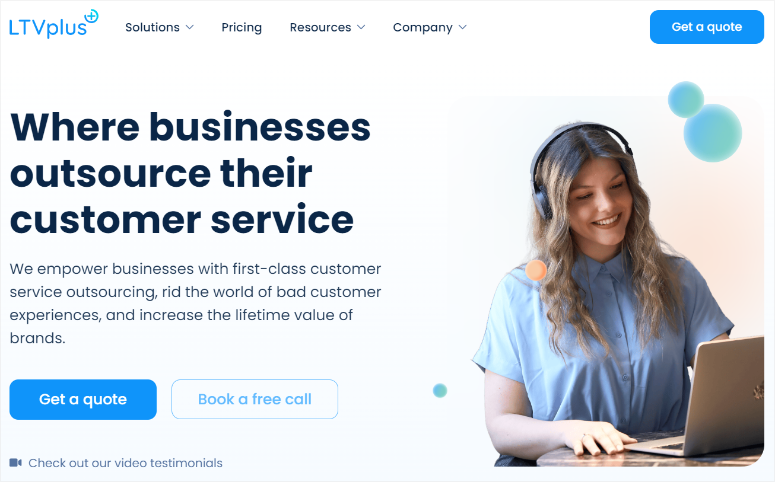
LTVPlus предоставляет экспертов в чате для продаж и поддержки 24/7. Если вы наймете этих агентов, вам не придется их обучать, и ваш онлайн-чат начнет работать сразу же. Эта служба живого чата также сэкономит вам время и деньги, так что вы сможете сосредоточиться на развитии своего бизнеса, а не самостоятельно обслуживать пользователей вашего сайта.
Поздравляем! Теперь вы можете бесплатно настроить чат на своем сайте. Если у вас есть еще вопросы, ознакомьтесь с часто задаваемыми вопросами ниже.
Часто задаваемые вопросы: Живой чат WordPress: как настроить БЕСПЛАТНО (шаг за шагом)
Является ли LiveChat бесплатным?
LiveChat предлагает 14-дневную бесплатную пробную версию без необходимости использования кредитной карты. После пробной версии тарифные планы начинаются от 20 долларов в месяц за агента.
Могу ли я отслеживать своих агентов и клиентов в чате?
Абсолютно! LiveChat — лучший чат для этого. Он предоставляет подробные отчеты о работе агентов, взаимодействии в чате и поведении клиентов. Мониторинг этих показателей может помочь вам оптимизировать поддержку и повысить удовлетворенность пользователей.
Могу ли я брендировать свой виджет живого чата?
Да, LiveChat позволяет широко настраивать внешний вид виджета чата, включая элементы фирменного оформления, такие как логотипы, цвета и темы. Это может помочь вашим клиентам больше доверять вашему веб-сайту и повысить узнаваемость бренда.
Предлагает ли LiveChat многоязычную поддержку?
Действительно! LiveChat поддерживает несколько языков, что позволяет настраивать фразы чата и интерфейсы для удовлетворения потребностей вашей аудитории. Предоставляя локализованную поддержку, вы можете улучшить взаимодействие с пользователями по всему миру.
Мы надеемся, что эта статья помогла вам узнать, как добавить бесплатный чат в WordPress. Вы также можете ознакомиться с нашим руководством о том, как приветствовать пользователей WordPress с помощью специального приветственного сообщения.
В дополнение к этому, вот дополнительные статьи, которые, возможно, вам будет интересно прочитать.
- 11 лучших плагинов для программного обеспечения для живого чата в сравнении
- Как легко добавить кнопку «Позвонить сейчас» в WordPress (шаг за шагом)
- 7 лучших приложений командного чата для группового общения
В первой статье перечислены и сравниваются 11 лучших плагинов для живого чата. В следующем посте вы узнаете, как добавить кнопку «Позвонить сейчас» на свой сайт WordPress. В последней статье обсуждаются 7 лучших приложений для группового чата для группового общения.
